发布日期: 2019-09-08 作者:韩博士 来源:http://www.jzjq.net
随着电脑的普及和广泛运用,有用户反映出现win8系统升级后浏览器出现乱码的问题,对于初学者来说,如何处理win8系统升级后浏览器出现乱码是一个难题,当出现win8系统升级后浏览器出现乱码的情况该怎么办呢?我们可以 打开浏览器,在地址栏中输入chrome://flags/回车,在打开的页面中找到停用directwrite,点击下面的“启用”,然后重启浏览器即可禁用directwrite字体渲染系统。;就行了,本教程就给大家分享一下关于win8系统升级后浏览器出现乱码的具体步骤:
解决方案一:禁用directwrite字体渲染系统
打开浏览器,在地址栏中输入chrome://flags/回车,在打开的页面中找到停用directwrite,点击下面的“启用”,然后重启浏览器即可禁用directwrite字体渲染系统。
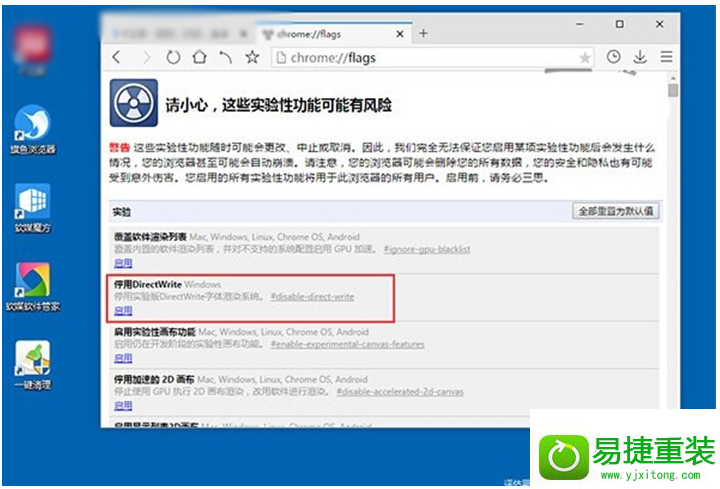
此时你会发现网页中的字体恢复了正常,如下图所示:
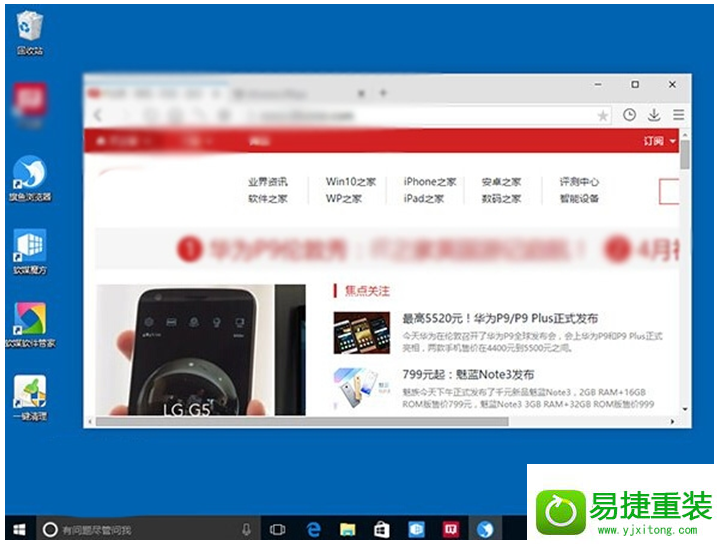
解决方案二:重新建立directwrite字体缓存
打开资源管理器—此电脑,在搜索框中输入ChromedwriteFontCache,如下图所示,将所有搜索到的项目删除,重新打开浏览器时会自动重建这些缓存文件,此时即可恢复正常。
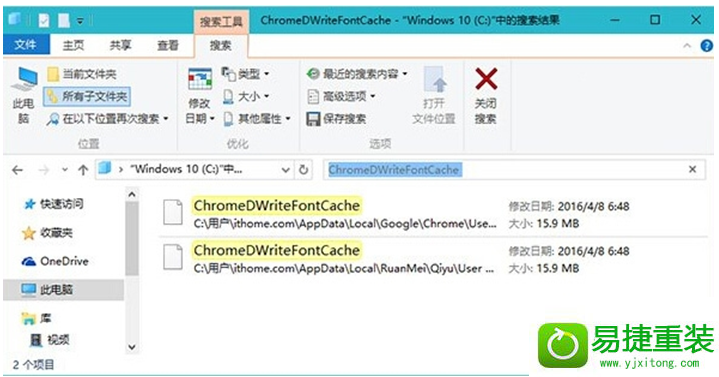
由于是字体缓存与新版系统不兼容,因此全新安装的系统或者首次安装的Chrome内核浏览器都不会遇到这个问题。